Realiza la configuración de PQRS
Asigna el administrador de tus PQRS y parametriza el tiempo límite para dar respuesta a estas. En los dos casos a los responsables les llegará una notificación. Parametriza los datos del banner, textos y definiciones de la página externa de PQRS.
Actualizado el 01 de abril de 2024 Tiempo estimado de lectura: 3 minutos
Ruta: Servicio al cliente + PQRS + Configuración
Conoce los ocho pasos que vas a realizar para dar los parámetros iniciales de esta solución 👇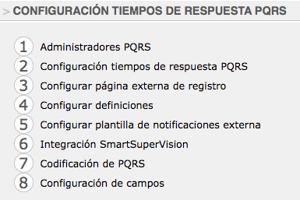
1. Asigna el administrador PQRS
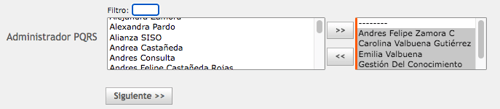
- Busca el usuario en la lista de la izquierda, selecciónalo y pasalo al cuadro de la derecha con la flecha
- Haz clic en el botón Siguiente
2. Configura los tiempos de respuestas de las PQRS
- En cada Categoría asigna los días hábiles para dar respuesta, recuerda que estas categorías fueron parametrizadas desde la opción Configuración, listas desplegables. Luego haz clic en el botón Guardar y si esta una modificación el sistema te preguntará si ¿Desea recalcular las fechas límites de las PQRS en Trámite?
- Haz clic en el botón Guardar
La configuración de los días no hábiles se realiza desde el módulo Configuración + Horarios de trabajo Una vez configurados no se tendrán en cuenta en el cálculo de los días de tratamiento de una PQRS.
⚠️ Importante, cuando se modifican los días de los tiempos de respuesta el sistema te muestra el siguiente mensaje:
%203-33-12%20p-%20m--png.png?width=350&height=114&name=Captura%20de%20pantalla%202023-08-08%20a%20la(s)%203-33-12%20p-%20m--png.png) Al marcar Aceptar el sistema recalcula todas las fechas de los pendientes.
Al marcar Aceptar el sistema recalcula todas las fechas de los pendientes.
3. Configura la página externa de registro
🔔 Este formulario solo estará disponible si el servidor donde está alojado el software cuenta con IP pública.
- Haz clic en el banner superior y se activa una ventana para cargar la imagen (preparada previamente) valida que sus medidas sean de 800 x 160 pixeles
- Puedes modificar la información de los cuatro (4) textos que se muestran en el video, al hacer clic sobre cada uno se activará el editor de texto para que los modifiques. En el texto final del formulario te sugerimos ingresar los datos generales de la empresa como nombre, dirección, página web, teléfono entre otros.
- Si lo deseas puedes cambiar el nombre de la URL externa que vas a usar para poner en la página externa donde los clientes externos o internos van a poder registrar las PQRS

- El texto de la política de privacidad que sale aquí se modifica desde elmódulo de Configuración, Configurar empresa
-
Ingresa la URL donde tienes publicada la política de privacidad de la empresa. El creador de la PQRS podrá ingresar a través de un link que encontrará en el formulario de registro externo de PQRS, así:
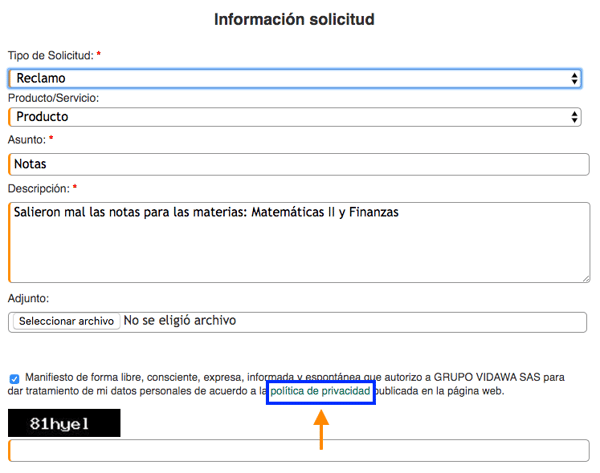
*Al hacer clic en Política de privacidad redirecciona a la página configurada.
Adicionalmente en el software desde el Ver de las PQRS en trámite está el campo ¿Aceptó tratamiento de datos? Para saber si los acepto, como se ve en esta imagen:
%205.01.42%20p.%20m..png?width=600&height=381&name=Captura%20de%20pantalla%202019-09-10%20a%20la(s)%205.01.42%20p.%20m..png) Una vez termines de parametrizar la página externa haz clic en el botón Siguiente
Una vez termines de parametrizar la página externa haz clic en el botón Siguiente
4. Configura las definiciones de PQRS
%205-22-39%20p-%20m--png.png?width=500&height=275&name=Captura%20de%20pantalla%202022-12-15%20a%20la(s)%205-22-39%20p-%20m--png.png)
- Ingresa en el editor de texto las definiciones que tienen en el procedimiento de PQRS
- haz clic en el botón Siguiente
Ten en cuenta que estas definiciones se ven cuando el usuario ingresa desde el botón Consultar petición y/o Enviar petición en la página externa de PQRS y da clic en Definiciones así:
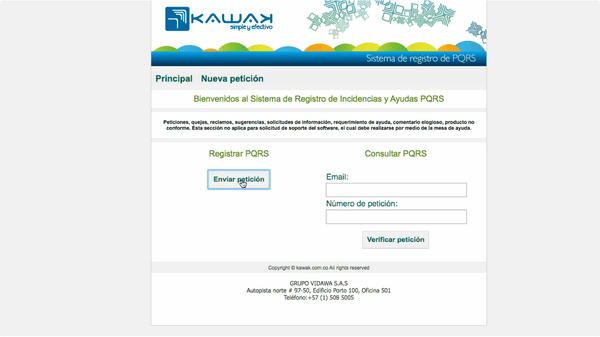
5. Configura la plantilla de notificaciones externa
%205-24-40%20p-%20m--png.png?width=550&height=290&name=Captura%20de%20pantalla%202022-12-15%20a%20la(s)%205-24-40%20p-%20m--png.png)
- Modifica la plantilla con la cual llegarán las notificaciones de PQRS. Ingresa al editor de texto, para ver más detalles haz clic aquí 👈🏽
- Haz clic en el botón Guardar y con esto has finalizado la configuración de PQRS
6. Configuración SmartSupervision
Este punto 6 sólo aplica a clientes que tienen contratado el servicio, contactanos para más información ⬅️
7. Codificación de PQRS
Para realizar el punto 7 Lee Codificación automática de PQRS y basada en CUN (SIC)
8. Configuración de campos
Indica que campos de los formularios de registro de PQRS NO quieres mostrar desmarcando el check. Al realizarlo los campos se ocultaran en: formularios internos y externos, en las tablas de datos de cada opción y en la visualización.
La activación y desactivación queda registrada en el log de auditoría.
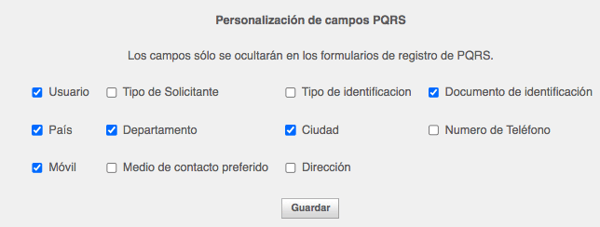 Esto solo lo pueden realizar quienes tengan permiso de edición en el módulo.
Esto solo lo pueden realizar quienes tengan permiso de edición en el módulo.
Ya estás listo para iniciar a registrar las PQRS, para hacerlo desde el software haz clic aquí 👈🏽 y para registrar las PQRS desde la página externa parametrizada en este artículo haz clic aquí 👈🏽
%203-43-27%20p-%20m--png.png?width=350&height=362&name=Captura%20de%20pantalla%202022-12-15%20a%20la(s)%203-43-27%20p-%20m--png.png)